Die Leute möchten wissen, wie man Instagram auf dem Computer verwendet, damit sie die Fotos von ihrem PC oder Mac in die Social-Media-App hochladen können .
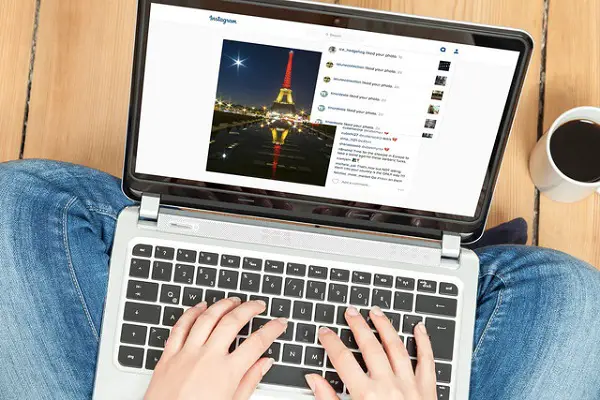
Aber die kostenlose Instagram-App wurde entwickelt, um Bilder auf Mobiltelefonen und nicht auf Desktops aufzunehmen, zu bearbeiten und zu teilen. Seine Spezialeffekte oder Filter zum Verbessern von Bildern sind ein großer Teil seiner Popularität, daher möchten viele Leute diese Filter natürlich zusätzlich zu ihren Telefonen auf ihren normalen Computern verwenden.
Lesen Sie auch:
- Wie kann man gelöschte Fotos von einer formatierten Festplatte wiederherstellen?
- So stellen Sie gelöschte Fotos von der SD-Karte wieder her
Contents
Keine einfache Lösung
Aber leider gibt es keine Instagram-App in der Desktop-Version, die das Hochladen von Fotos und die Verwendung der Filter der App auf Ihrem PC oder Mac erleichtern würde. Trotz Anfragen vieler Nutzer, Fotos von ihren Computern hochladen zu können, bietet Instagram eine solche Funktion nicht an. (Es gibt jedoch einige Optionen zum Speichern von Fotos von Instagram).
Instagram, das sich im Besitz von Facebook befindet, hat im Februar 2013 eine Webversion seiner Software namens “Your Instagram Feed on the Web” eingeführt, mit der Benutzer ihre Fotos von einem normalen Computer aus kommentieren können. Aber dieser Web-Feed und die Instagram-Website erlauben es nicht, Bilder direkt von einem Computer herunterzuladen; Sie sind einfach so konzipiert, dass sie anzeigen, was die Leute von mobilen Geräten ins Web heruntergeladen haben, und jedem Benutzer seinen eigenen Platz auf der Site geben.
Viele Leute genießen Instagram so sehr, dass sie wirklich eine Vollversion auf ihren Laptops oder Desktops verwenden möchten. Auf diese Weise denken sie, dass sie mit einer Digitalkamera von besserer Qualität Fotos aufnehmen können, die Speicherkarte in ihren Computer einfügen und Bilder auf die Instagram-Website hochladen und dann die Spezialeffekte in der App verwenden können, um jedes Bild (oder Video, Instagram hinzugefügt im Juni 2013) zu verbessern , sieh dir unser Schritt-für-Schritt-Video-Tutorial für Instagram an).
Aber wie gesagt, die Website von Instagram verfügt nicht über Tools, um Fotos direkt von Computern hochzuladen. Es dient zum Anzeigen und Teilen von Fotos und Videos und zum Verwalten Ihrer Verbindungen und Ihres Instagram-Kontos.
Gibt es eine Alternative zu Instagram auf dem Computer?
Es muss doch einen Workaround geben, oder? Naja, so ungefähr. Verschiedene technisch versierte Leute haben sich Problemumgehungen einfallen lassen, sind aber der Technik nicht gewachsen. Eine Lösung besteht darin, eine spezielle Software zu installieren, die ein Mobiltelefon-Betriebssystem auf Ihrem Computer simuliert (sogenannter Telefonemulator) und Ihnen ermöglicht, auf diese Weise mobile Anwendungen auszuführen. Ein Beispiel für einen Emulator ist der BlueStacks App Player. Sie können versuchen, die Anwendung herunterzuladen und auf Ihrem Computer zu installieren.
Sobald es installiert ist und ausgeführt wird, suchen Sie über die Suchoberfläche der App nach „Instagram“ und installieren Sie es auf Ihrem Computer. Beachten Sie jedoch, dass viele technische Probleme von Leuten gemeldet wurden, die versuchten, Bluestacks mit Instagram auf einem PC oder Mac zum Laufen zu bringen. Instagram funktioniert normalerweise, sodass Sie Fotos sehen können, die andere Personen hochgeladen haben, aber Sie müssen dennoch einen Medien-Download installieren, um Ihre Fotos auf Instagram hochzuladen. Ein Beispiel für ein solches Programm ist Media Sync, aber auch hier wurden Probleme gemeldet.
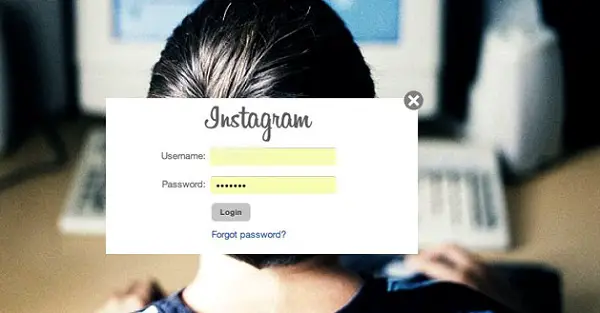
Wenn Sie ein Windows-Benutzer sind, bietet eine andere Anwendung namens Gramblr einen Download an, der einfacher zu installieren und zu verwenden ist, jedoch nur, wenn Sie einen Windows-PC haben. Obwohl Gramblr mit Macs kompatibel sein soll, gab es viele Kompatibilitätsprobleme von Apple. Und auch auf dem PC gibt es Herausforderungen zu meistern: Sie müssen beispielsweise Ihr Instagram-Passwort loswerden, weil es die API von Instagram nutzt.
Die vielleicht einfachste Lösung ist E-Mail: Senden Sie sich einfach das Foto, das Sie auf Instagram teilen möchten, gehen Sie dann auf Ihrem Mobiltelefon zu dieser E-Mail und starten Sie Instagram.
Eine weitere Lösung zum Teilen Ihrer nicht-mobilen Fotos auf Instagram besteht darin, Dropbox, die kostenlose Cloud-basierte Speicher-App, zu verwenden und Ihre Fotos auf Dropbox hochzuladen.
Gehen Sie dann zu Ihrem Telefon oder Tablet und rufen Sie Ihren freien Speicherplatz in Dropbox auf, suchen Sie die Fotos, die Sie teilen möchten, und teilen Sie sie auf Instagram. Mit dieser Option haben Sie keinen Zugriff auf die Filter von Instagram für diese Bilder, können sie jedoch zumindest auf Instagram teilen.
Andere Instagram-Apps für Computer
Es gibt viele andere Instagram-bezogene Programme für Desktop-Computer (aber nicht speziell zum Hochladen von Fotos auf Instagram). Es heißt Instagram für PC. Eine weitere Anwendung für den Desktop-Einsatz ist ein kostenloses Programm namens Instagrille, mit dem Sie alles tun können, was Sie normalerweise auf Instagram auf Ihrem PC tun würden, außer Fotos hochzuladen.
Um Instagram für Ihr Handy zu erhalten, besuchen Sie den iTunes App Store (für iPhones) oder den Google Play Store (für Android-Handys) .
Andere ähnliche Anwendungen
Wenn Sie Spezialeffekte auf Ihren Computer anwenden möchten, probieren Sie andere Foto-Apps aus, die ähnliche Dinge wie Instagram tun. Zwei gute sind Pixlr und Poladroid.net, die über einen Standard-Webbrowser laufen und coole Vintage-Filtereffekte enthalten.
- Verwandte Artikel
- Reparieren eines beschädigten USB-Laufwerks ohne Datenverlust
- So stellen Sie dauerhaft gelöschte Dateien auf Ihrem PC wieder her
- Suchen und Wiederherstellen Ihrer nicht gespeicherten Excel-Dateien (2016/2013/2007/2003)